Hoe om BYDFi-toepassing vir skootrekenaar/rekenaar af te laai en te installeer (Windows, macOS)

Hoe om BYDFi-toepassing op Windows af te laai en te installeer
1. Klik op die " Aflaai "-ikoon - [ Meer opsies ]. 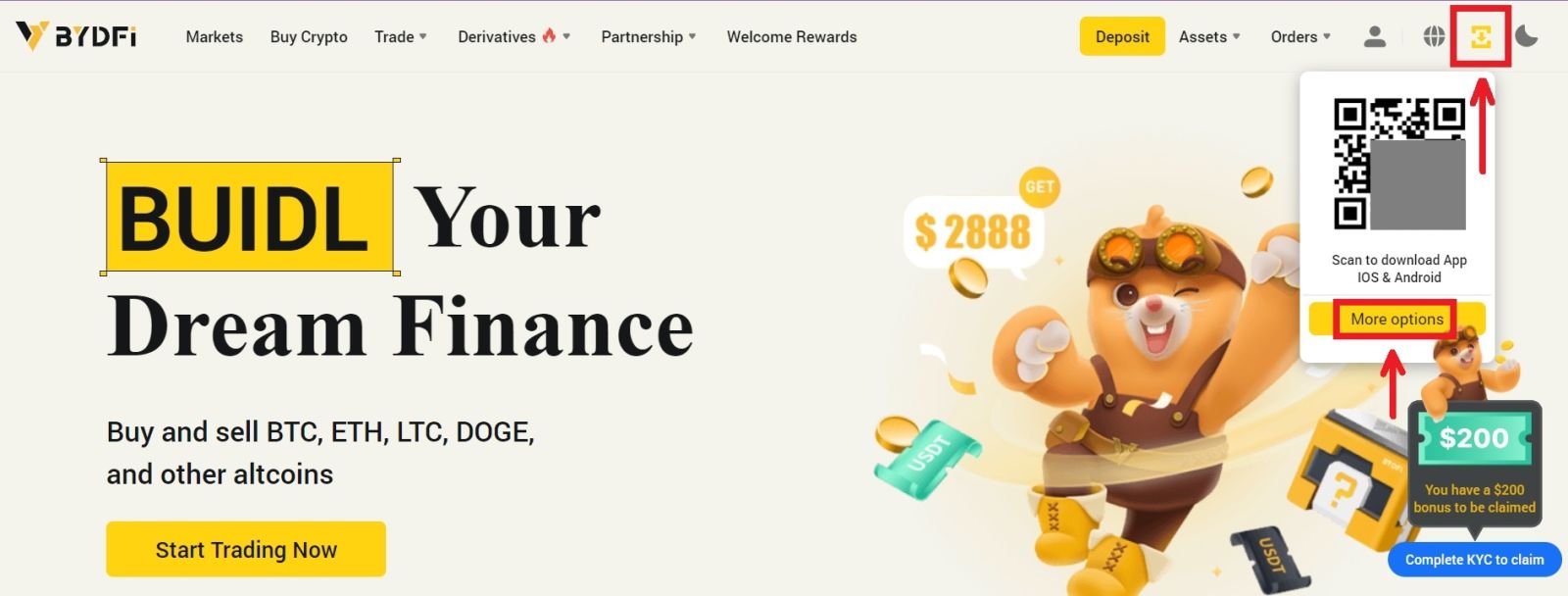
2. Klik op [Windows] en wag vir die aflaai. Klik op die lêer. 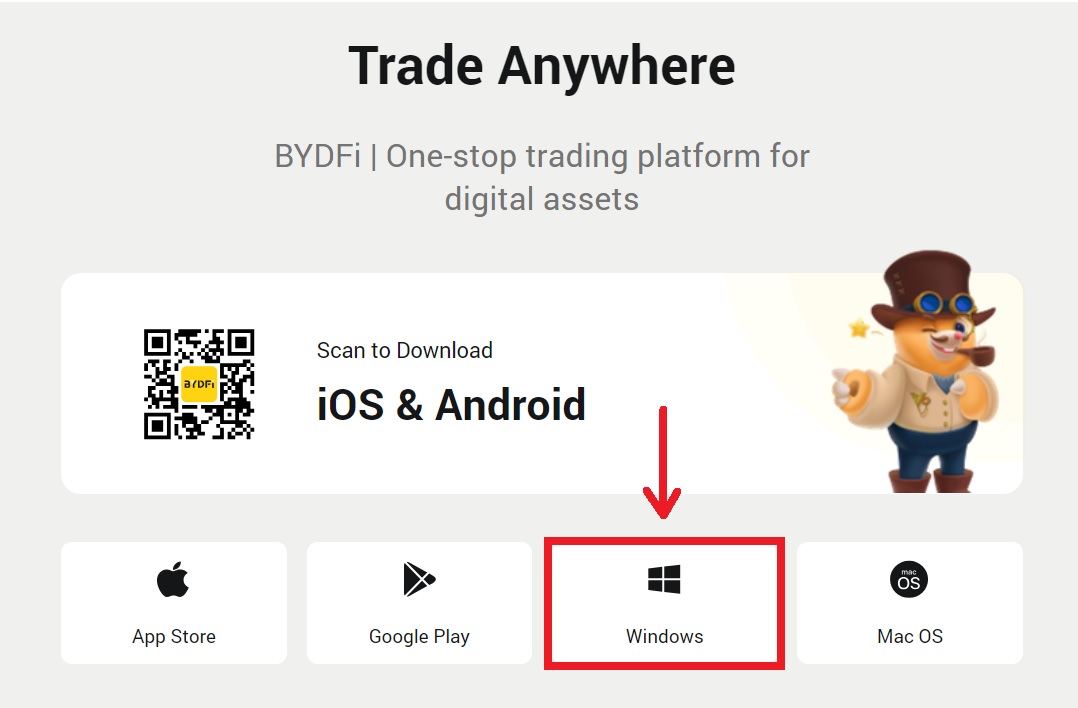
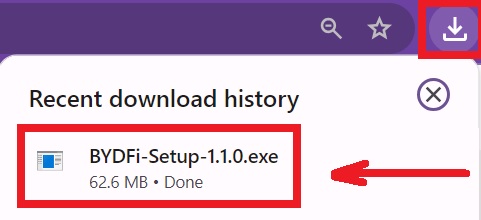
3. Klik [Installeer] - [Voltooi].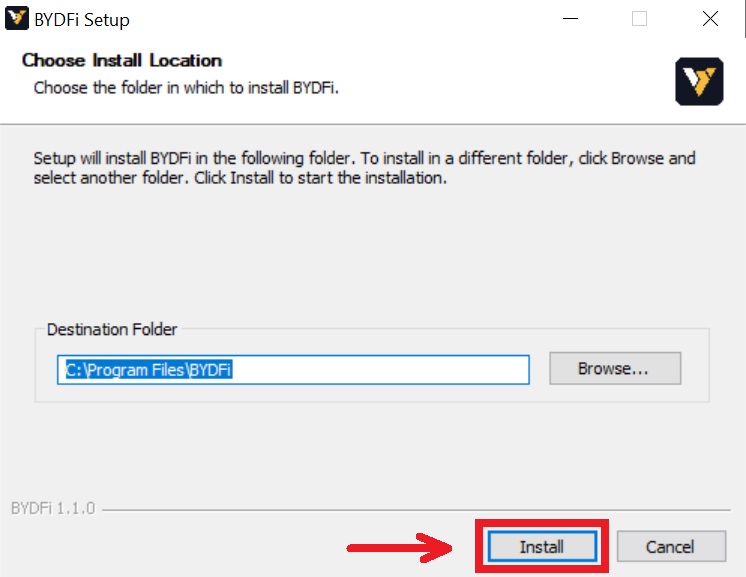
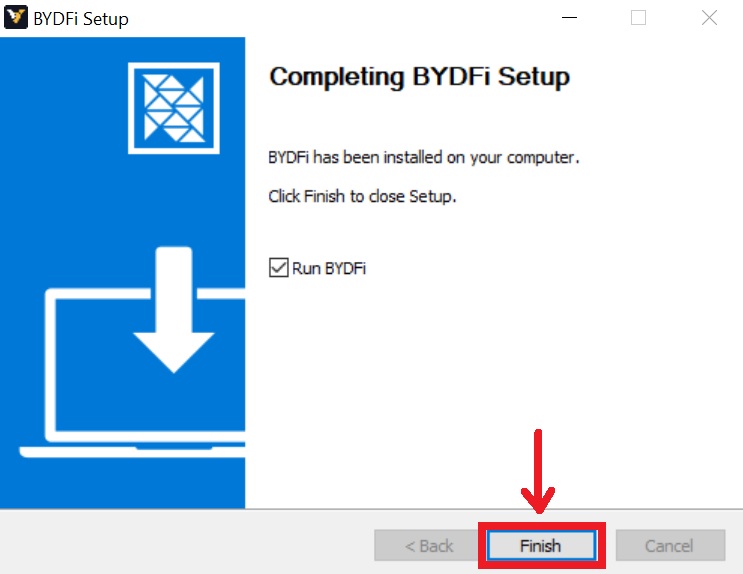
Hoe om BYDFi-toepassing op macOS af te laai en te installeer
1. Klik op die " Aflaai "-ikoon - [ Meer opsies ]. 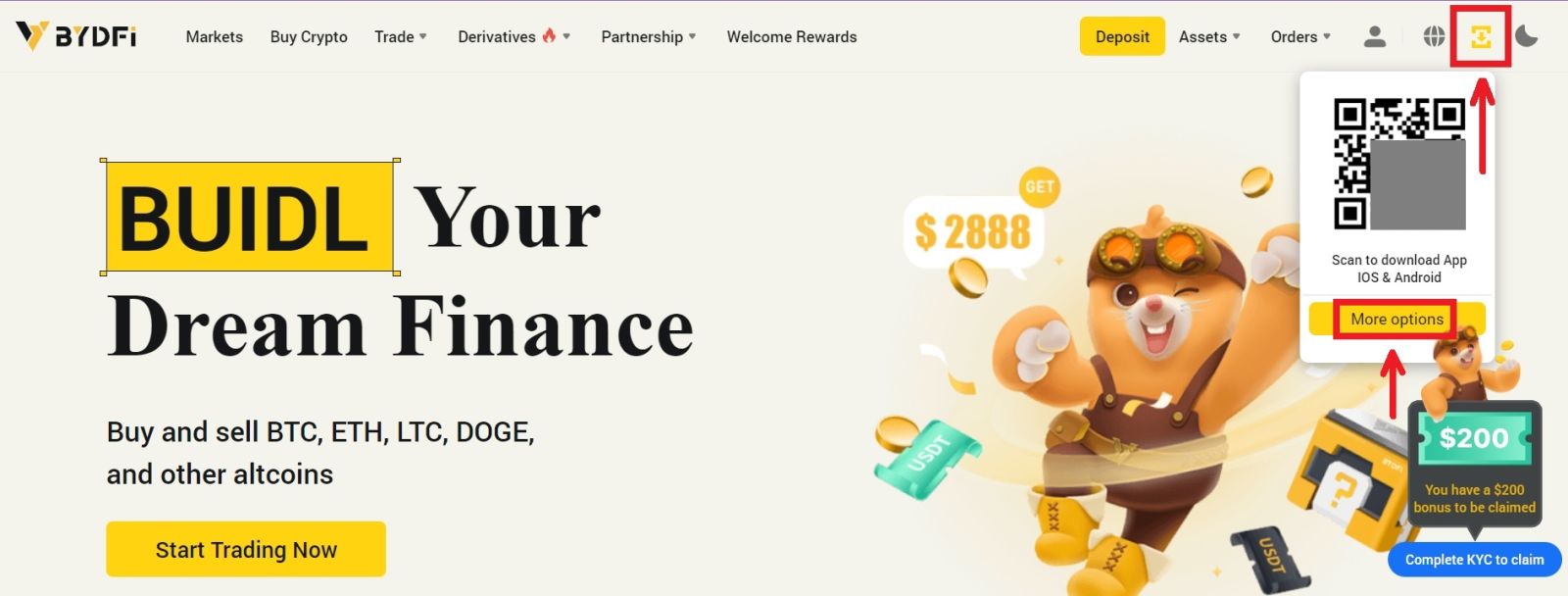 2. Klik op [Mac OS]. Jou BYDFi-installeerder sal binne 'n paar sekondes outomaties begin aflaai. As dit nie gebeur nie, herbegin die aflaai. Die stap vir installering op macOS is dieselfde met Windows.
2. Klik op [Mac OS]. Jou BYDFi-installeerder sal binne 'n paar sekondes outomaties begin aflaai. As dit nie gebeur nie, herbegin die aflaai. Die stap vir installering op macOS is dieselfde met Windows. 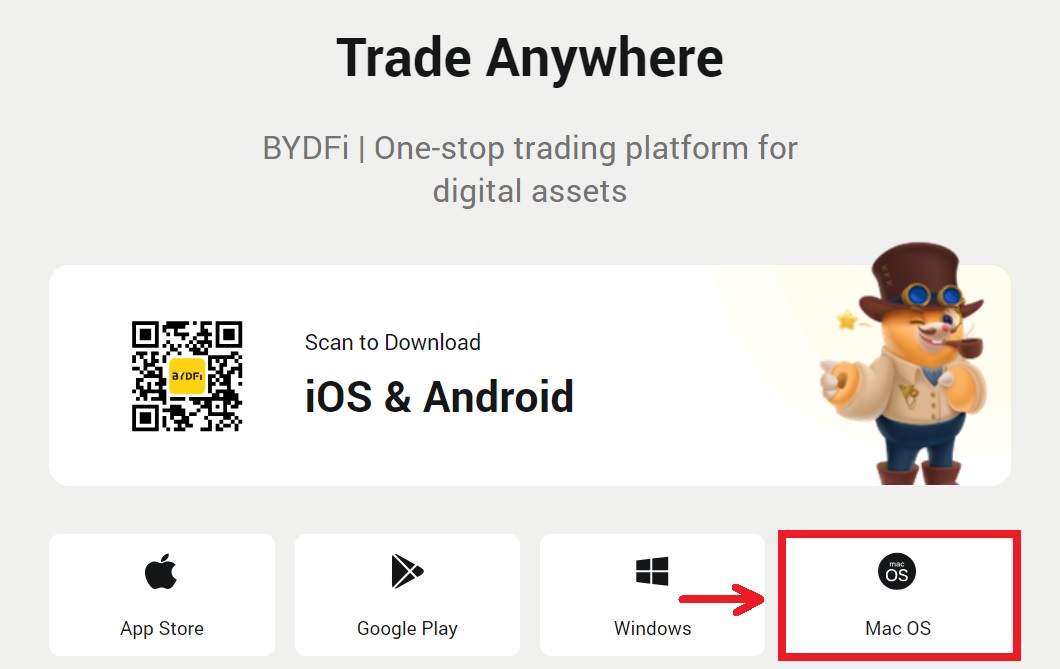
Hoe om 'n rekening op BYDFi met e-pos / selfoon te registreer
1. Gaan na BYDFi en klik [ Begin ] op die regter boonste hoek. 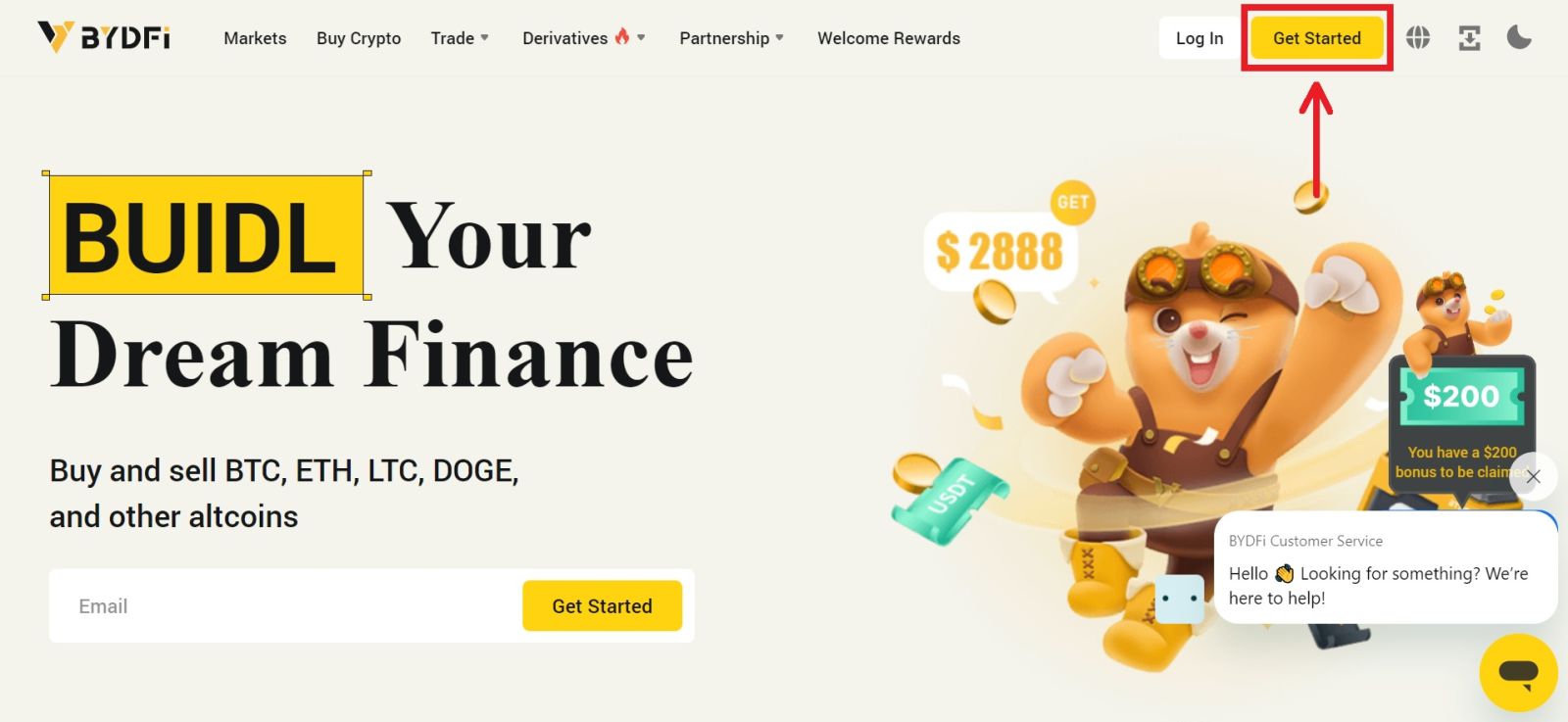
2. Kies [E-pos] of [Mobiel] en voer jou e-posadres/foonnommer in. Klik dan op [Kry kode] om die verifikasiekode te ontvang. 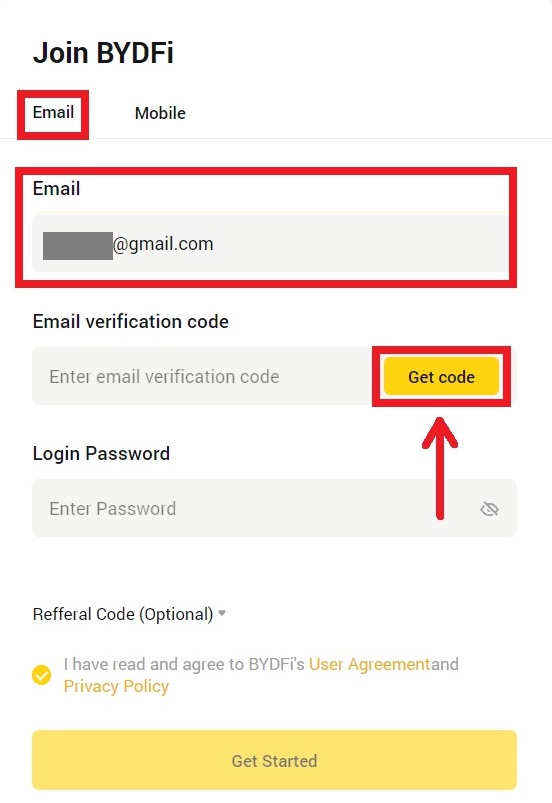
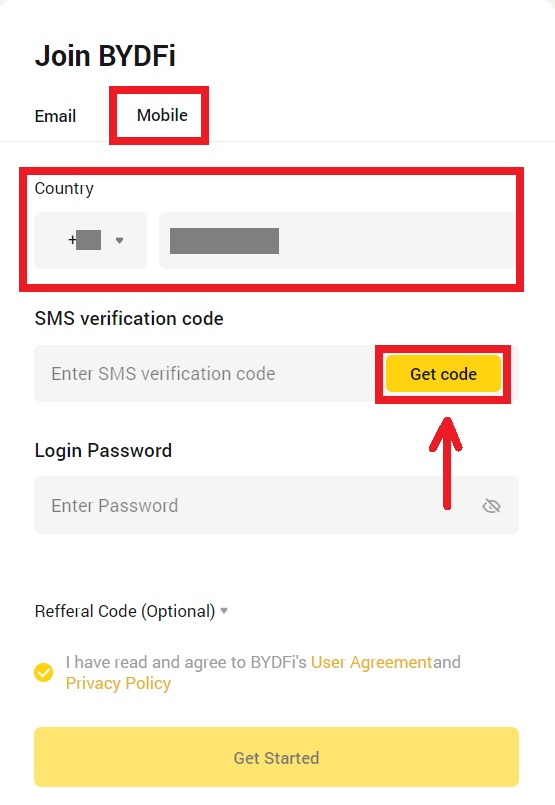
3. Plaas die kode en wagwoord in die spasies. Stem in tot die bepalings en beleid. Klik dan op [Begin].
Let wel: Wagwoord wat uit 6-16 letters, syfers en simbole bestaan. Dit kan nie net syfers of letters wees nie. 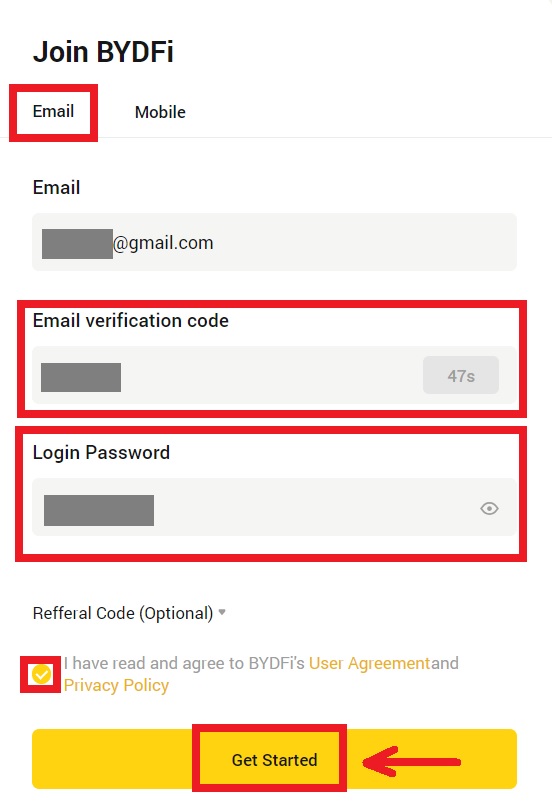
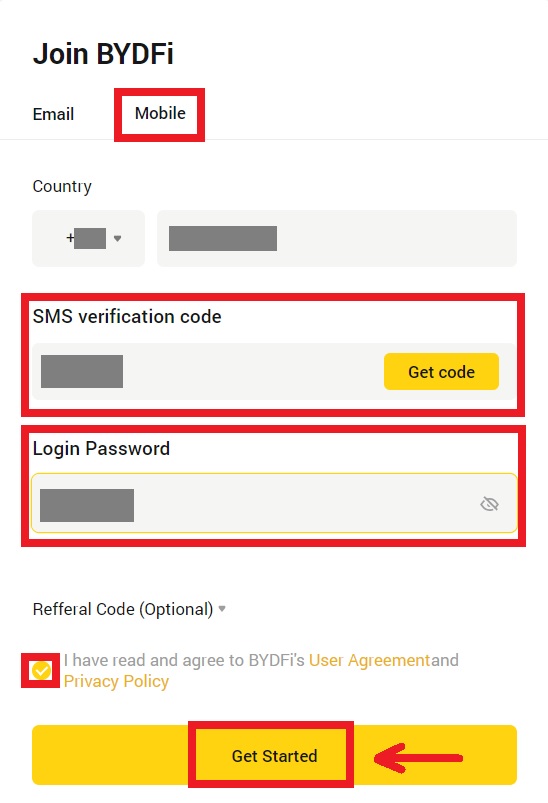
4. Baie geluk, jy het suksesvol op BYDFi geregistreer. 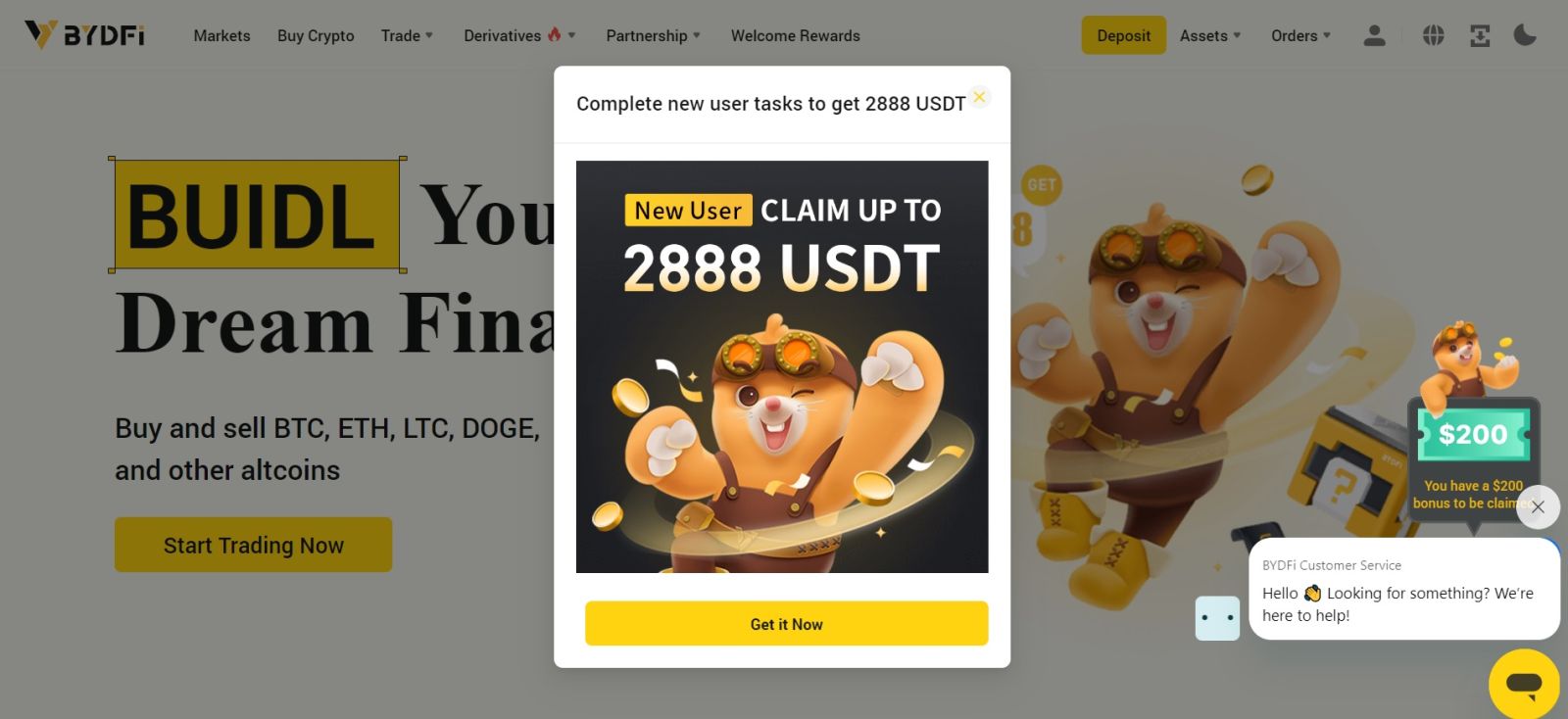
Gereelde vrae (Gereelde Vrae)
Wat moet ek doen as ek nie die SMS-verifikasiekode kan ontvang nie?
As jy nie die verifikasiekode kan ontvang nie, beveel BYDFi aan dat jy die volgende metodes probeer:
1. Eerstens, maak asseblief seker dat jou selfoonnommer en landkode korrek ingevoer is.
2. As die sein nie goed is nie, stel ons voor dat jy na 'n plek met 'n goeie sein beweeg om die verifikasiekode te kry. Jy kan ook die vlugmodus aan- en afskakel, en dan die netwerk weer aanskakel.
3. Bevestig of die stoorplek van die selfoon voldoende is. As die stoorplek vol is, sal die verifikasiekode dalk nie ontvang word nie. BYDFi beveel aan dat jy gereeld die inhoud van die SMS uitvee.
4. Maak asseblief seker dat die selfoonnommer nie agterstallig of gedeaktiveer is nie.
5. Herbegin jou foon.
Hoe om jou e-posadres / selfoonnommer te verander?
Vir jou rekening se veiligheid, maak asseblief seker dat jy KYC voltooi het voordat jy jou e-posadres/selfoonnommer verander.
1. As jy KYC voltooi het, klik op jou avatar - [Rekening en sekuriteit]. 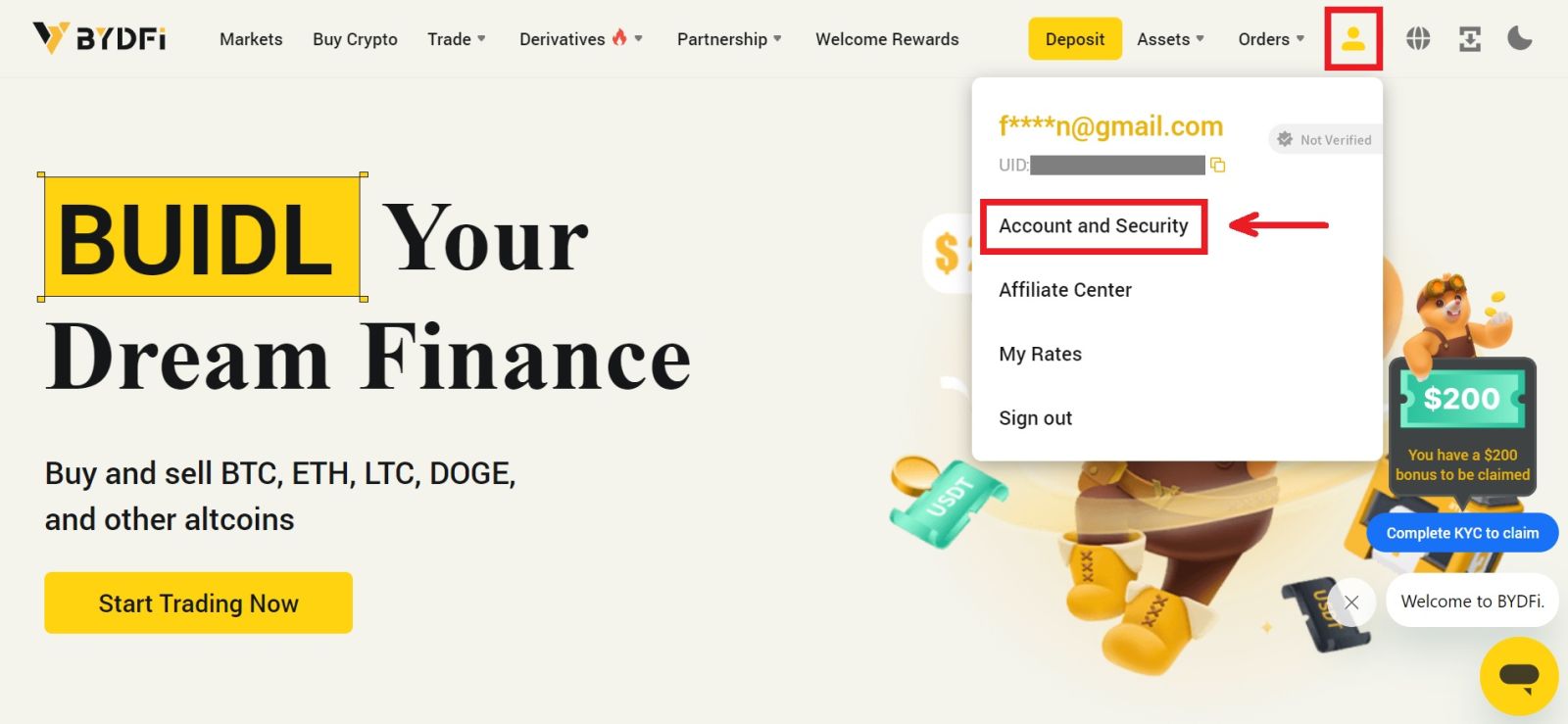 2. Vir gebruikers wat reeds 'n gebonde selfoonnommer, fondswagwoord of Google Authenticator het, klik asseblief die skakelknoppie. As jy nie enige van die bogenoemde instellings gebind het nie, doen dit asseblief eers vir die veiligheid van jou rekening.
2. Vir gebruikers wat reeds 'n gebonde selfoonnommer, fondswagwoord of Google Authenticator het, klik asseblief die skakelknoppie. As jy nie enige van die bogenoemde instellings gebind het nie, doen dit asseblief eers vir die veiligheid van jou rekening.
Klik op [Sekuriteitsentrum] - [Fondswagwoord]. Vul die vereiste inligting in en klik [Bevestig]. 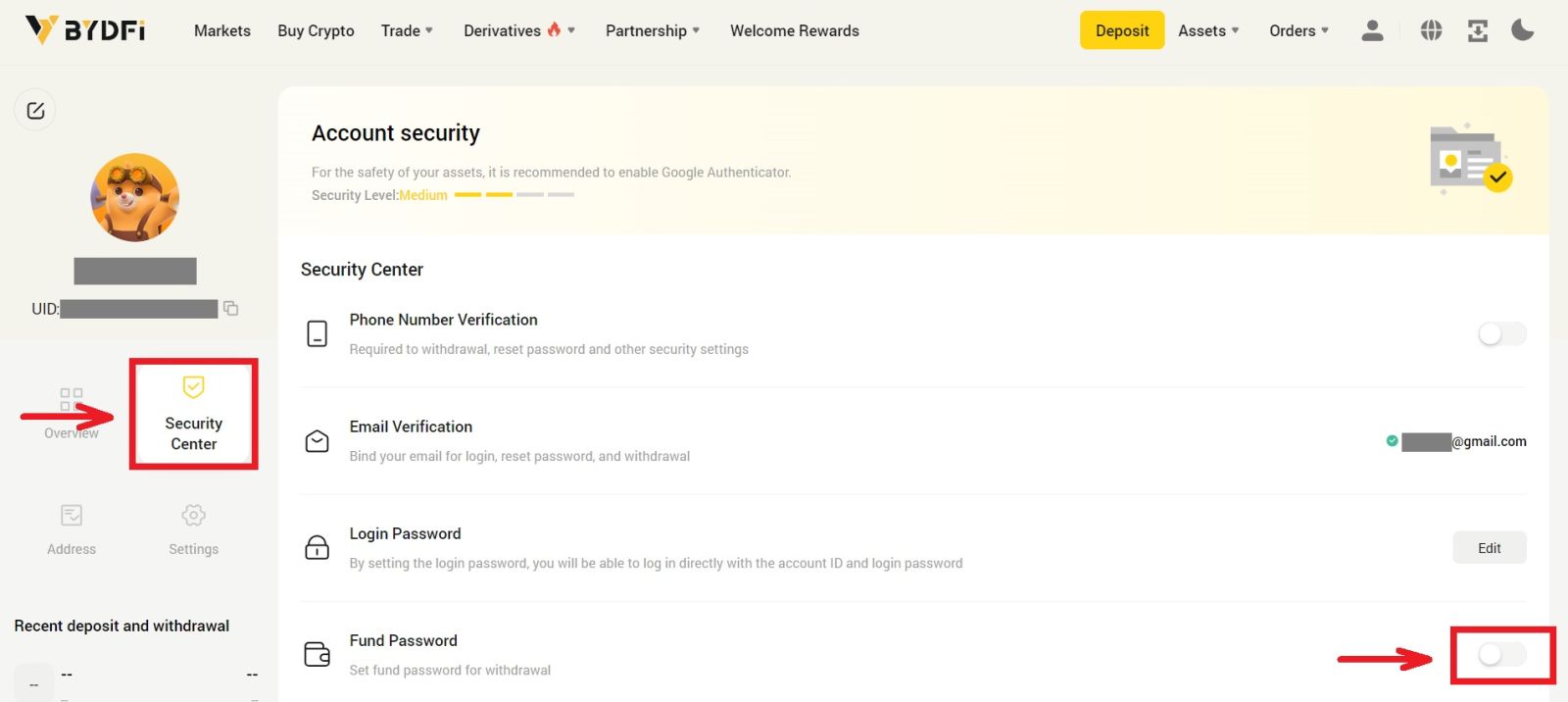
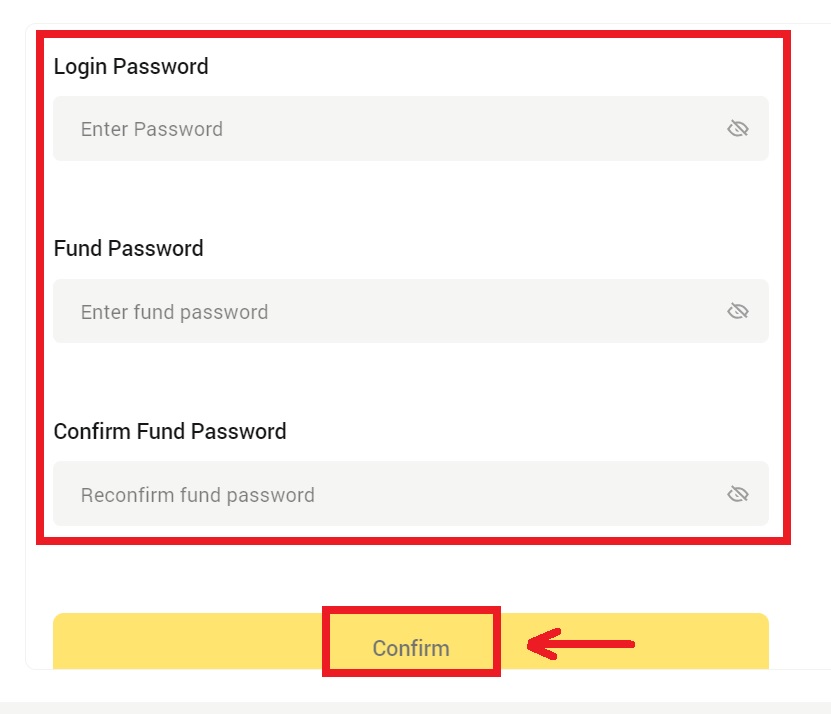
3. Lees asseblief die instruksies op die bladsy en klik [Kode is nie beskikbaar nie] → [E-pos/mobielnommer is nie beskikbaar nie, doen aansoek om terugstelling.] - [Bevestig terugstel]. 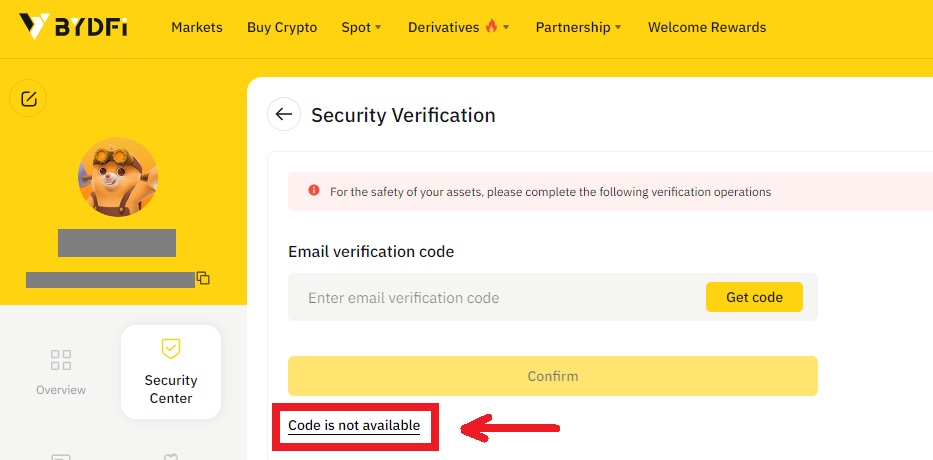
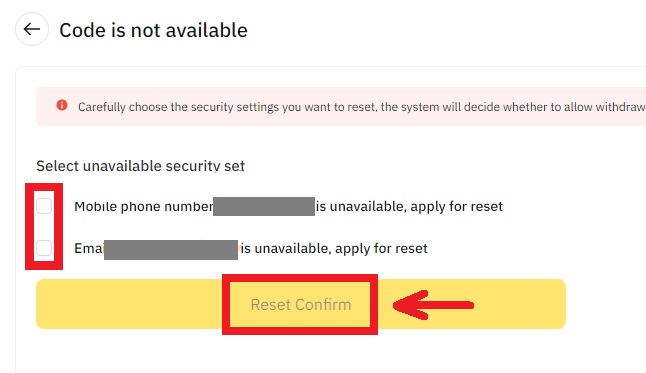
4. Voer die verifikasiekode in soos aangedui, en bind 'n nuwe e-posadres/selfoonnommer aan jou rekening.
Let wel: Vir jou rekening se veiligheid sal jy vir 24 uur verbied word om te onttrek nadat jy jou e-posadres/selfoonnommer verander het.


